Outils pour utilisateurs
Panneau latéral
 Cette version (2017/02/03 12:36) est en ébauche.
Cette version (2017/02/03 12:36) est en ébauche.Approuvés: 0/1
Ceci est une ancienne révision du document !
Launch Steam Games (HL3)
Tutoriel original : MrTraan du 25/10/2014
Oui je vous ai entendu, a moi de vous aider!
J'ai fait un tuto sans HyperLaunch si ca peut vous aider ici
Ici je me baserais avec l'exemple de Hotline Miami. Ce n'est pas le jeu le plus adapté pour hyperspin étant donné que de base une fenetre de reglage de la résolution s'ouvre avant que le jeu le fasse, ce qui oblige d'utiliser la souris… mais bon avec un peu de bidouille on finit toujours par trouver une solution!
Tout d'abord créez un raccourci du jeu depuis le dossier common, steamapps de votre dossier steam (D:\Program Files (x86)\Steam\SteamApps\common\hotline_miami pour moi)
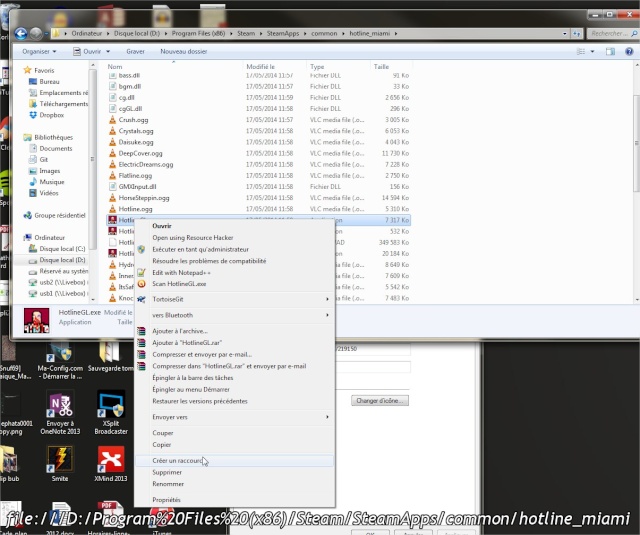
Glissez ce raccourci dans votre dossier des roms des jeux pc sous Hyperspin (D:\Program Files (x86)\Hyperspin\Roms\PC Games pour moi) et renommez le pour qu'il ai le nom que vous souhaitez tout simplement voir sous Hyperspin.
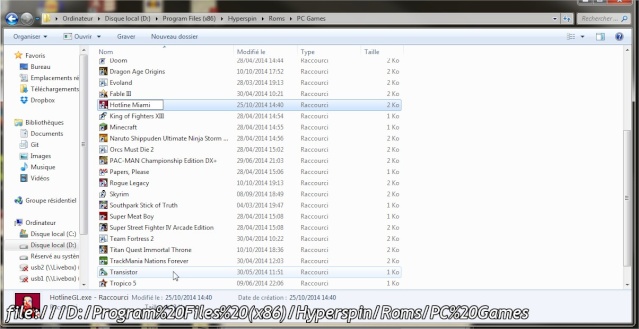
Maintenant il faut rajouter le jeu dans vos databases, normal sinon il ne sera pas répertorié dans Hyperspin!
Mes databases s'organisent de cette facon :
?xml version=“1.0”?
menu
game name=_ckgedit_QUOTckgedit> index=_ckgedit_QUOTckgedit> image=_ckgedit_QUOTckgedit>
description/description
manufacturer/manufacturer
year/year
/game
/menu Rajoutez le nom de votre raccourci du jeu dans game name, mettez le nom que vous voulez voir dans description, le créateur du jeu dans manufacturer et l'année de sortie du jeu dans year. Pour moi, cela donne ?xml version=“1.0”?
menu
game name=“Hotline Miami” index=_ckgedit_QUOTckgedit> image=““
descriptionHotlineMiami/description
manufacturerDennatonGames/manufacturer
year2012/year
/game
/menu
MAINTENANT, LE JEU EST VISIBLE SOUS HYPERSPIN MAIS NE SE LANCERA PAS, ET POUR SE FAIRE
Créez un raccourci du jeu depuis steam pour obtenir son ID:
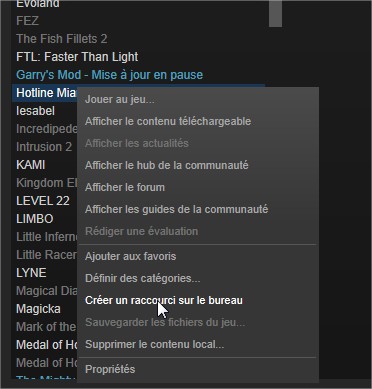
L'ID servira en gros a ce que le jeu se lance de cette facon
Hyperspin - Hyperlaunch - Steam - Jeu
La plupart des tutos le font de la facon ci dessous, et cela empeche de jouer en ligne et empeche meme de lancer la plupart des jeux steam qui refusent de se lancer sans steam.
Hyperspin - Hyperlaunch - Steam - Jeu
Faire un clic droit propriétés sur le raccourci créé grâce a steam:
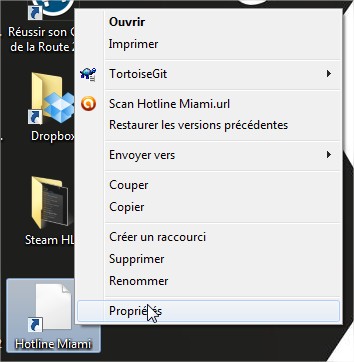
Copiez l'ID du jeu (apres le steam://rungameid/)
![]()
Et allez dans vos modules HyperLaunch, PCLauncher et cliquez droit pour éditer le PCLauncher.ini
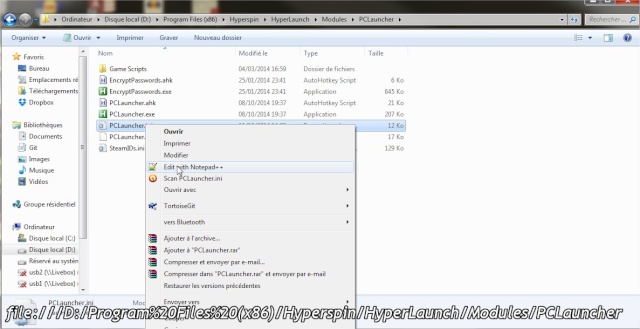
Tout en bas de la liste, rajoutez un jeu de cette facon
[Nom de votre jeu]
AppWaitExe= .exe du jeu (le .exe PRECIS dont vous avez créé un raccourci dans le dossier de votre jeu de votre dossier steam)
SteamID= L'id que vous avez copié tout a l'heure grace au raccourci créé sous Steam
Pour moi ca donne
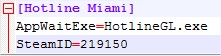
On va voir, le jeu est sous Hyperspin:
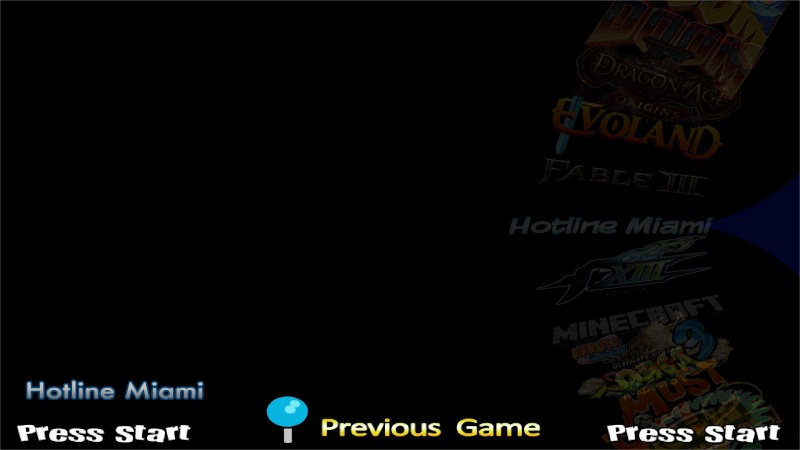
Il se lance

Et bien sur, qui dit HL3 dit HyperPause:
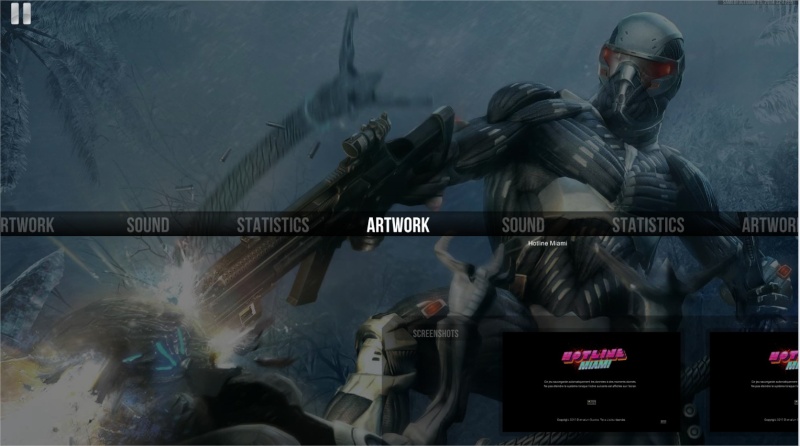
ET C'EST FINI
Bon je ne sais pas si j'ai été parfaitement clair. En gros ce qu'il faut bien comprendre c'est que les jeux steam se lancent par systemes de liens internets en gros, gérés par l'ID. Le .exe dans le dossier du jeu dans steamapps est juste le jeu sans steam.
BONUS: EncryptPasswords
Ce fichier .ahk est situé au même emplacement que le PCLauncher.ahk (soit dans votre dossier Hyperspin\HyperLaunch\Modules\PCLauncher) et sert a définir le mot de passe a utiliser pour se connecter a votre compte steam (pour éviter l'erreur indiquant l'absence de mot de passe). Pour le configurer, rien de plus facile : dans votre dossier Hyperspin\HyperLaunch\Modules\PCLauncher, il y le fichier EncryptPasswords.ahk et le programme EncryptPasswords.exe. Lancer le, et vous pourrez mettre votre login et votre mot de passe que Hyperlaunch utilisera pour vous connecter à steam (vous remarquerez qu'il y a également moyen de mettre son compte origin mais je n'en parlerais pas, ça se saurait si c'était un tuto sur origin :) ).

Et voila rien de bien compliqué!
EDITPensez a enlever l'option Shutdown de Hyperpause en allant dans les réglages Hyperpause de Hyperlaunch HQ (l'onglet de votre système PC, pas l'onglet général) auquel cas cela ne fermerait pas le jeu mais uniquement Hyperlaunch
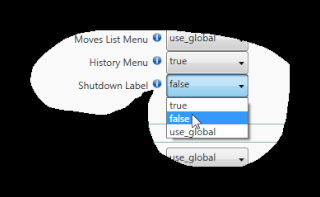
Dites moi si ce tuto vous a plu car j'ai bien galéré a l'époque pour trouver ca!

